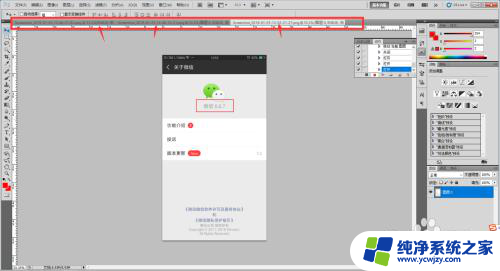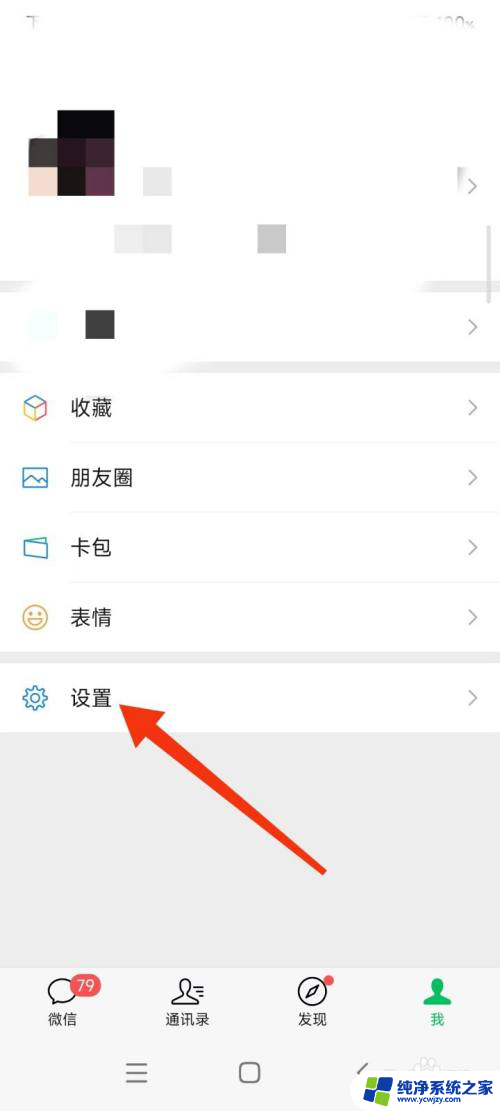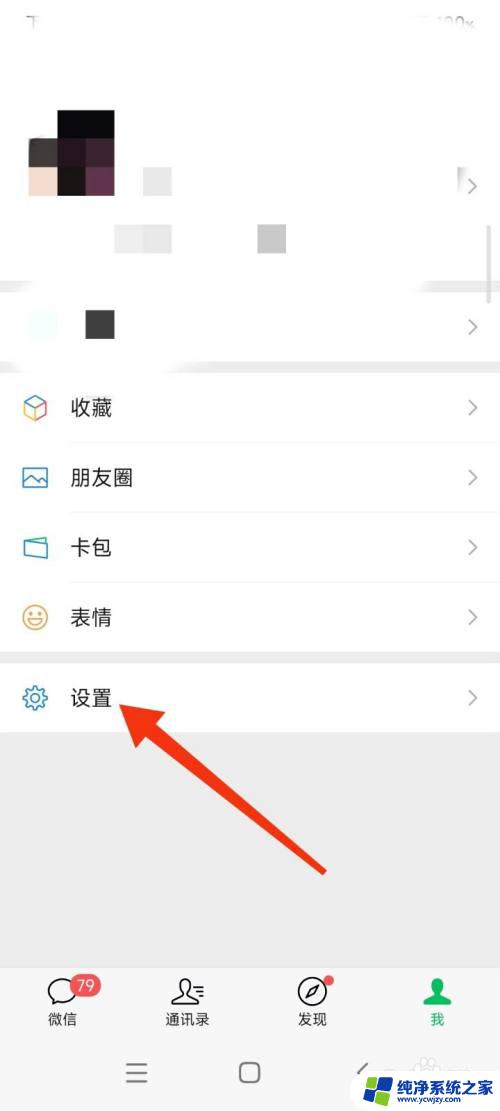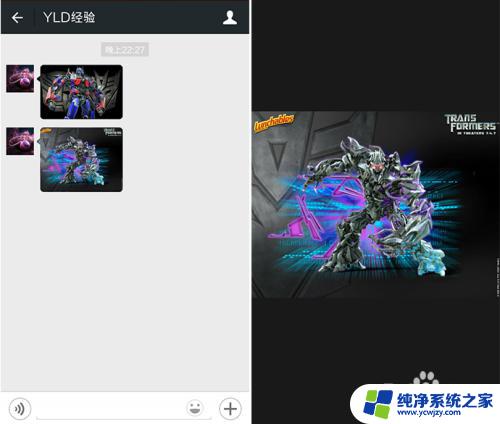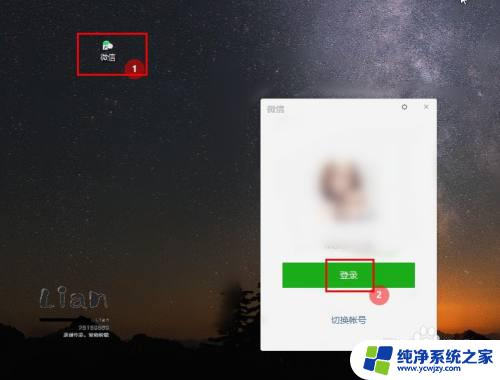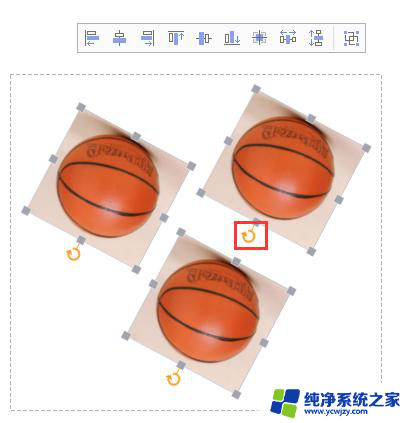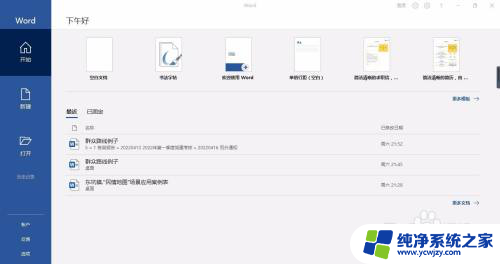微信图片批量保存
更新时间:2024-05-09 09:44:09作者:yang
在日常使用微信时,我们经常会收到朋友圈分享的精彩瞬间,想要保存这些图片却往往需要逐个操作,费时费力,电脑版微信却为我们提供了一个便捷的解决方案,可以轻松实现朋友圈图片的批量保存。接下来让我们一起来了解一下如何在电脑版微信上进行批量保存朋友圈图片的操作步骤。
方法如下:
1.首先打开电脑版微信
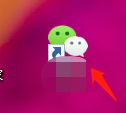
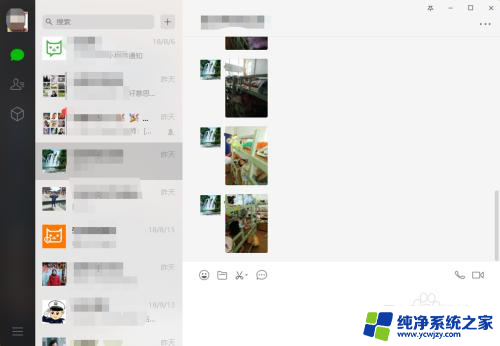
2.现在找到文件传输助手,为什么要找他呢。这是因为如果你在手机上查看了消息,那么电脑版就不会同步消息,所以就要把你朋友发给你的图片转发到文件传输助手。
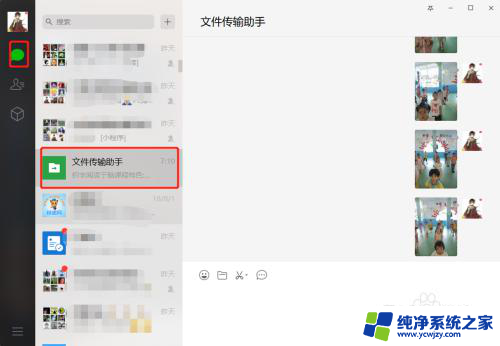
3.找到文件传输助手后现在把你要保存的图片发到助手上。
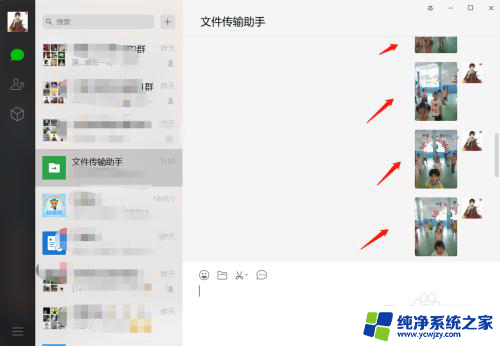
4.现在图片已经发上去了该怎么保存呢?看图随便选择一张图片用鼠标右击一下,在弹出的对话框中选择多选。
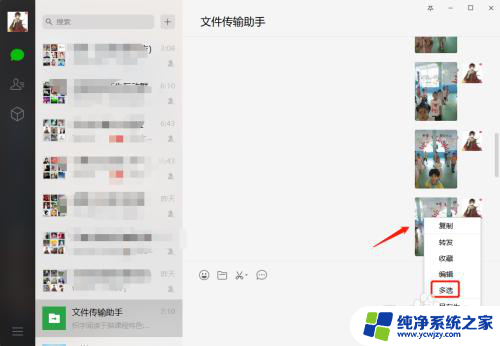
5.到了这一步该怎么办?我们已经选择了多选,就会出现下图我们看到多了一些选择图标
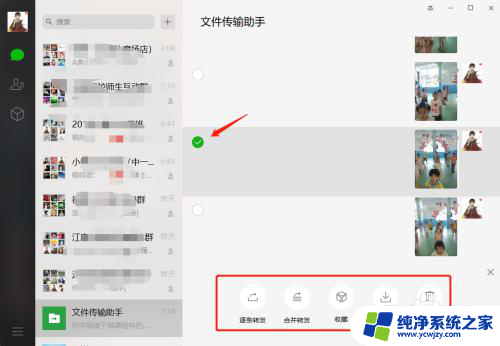
6.现在勾选你要保存的图片,选择完成后单击保存图标,然后选择你要保存到哪个文件夹,完成后点击确定就完成了。
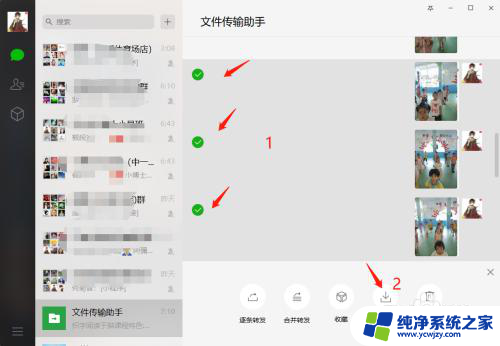
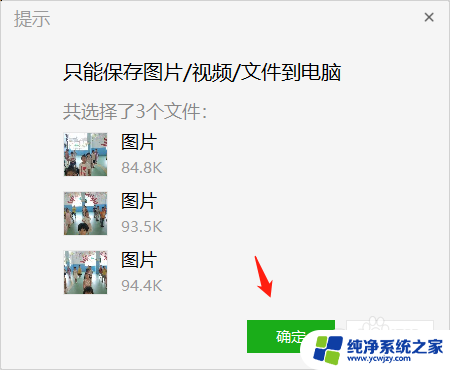
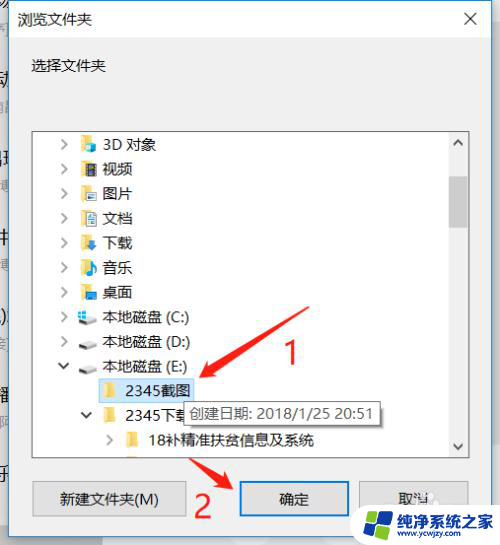
7.所有步骤完成后你就可以去你刚才保存图片的文件夹浏览你的图片了。
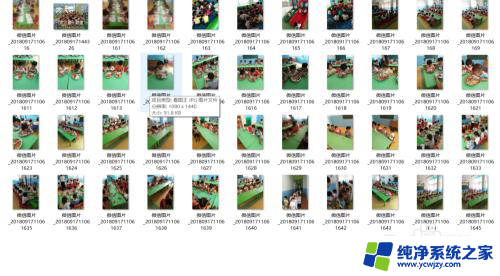
以上就是微信图片批量保存的所有内容,如果有任何疑问,可以参考小编的步骤进行操作,希望能够对大家有所帮助。